この記事を読んでいるあなたは、
- TikTokアカウントを削除する方法を知りたい
- 削除する際に注意点があれば知りたい
- アプリとの連携を解除する方法も知りたい
上記のように考えているかもしれません。
この記事では、そんなあなたにTikTokのアカウントを削除する方法や注意点についてお伝えしていきます。
【法人様必見】TikTok運用代行を任せるなら!
「studio15」は、国内屈指のTikTok特化の運用代行会社です。
- 総合フォロワー100万人超のTikToker事務所
- TikTok特化で最前線トレンドを知り尽くしている
- TikTok運用代行実績多数で安心して任せられる
など、TikTokに力を入れたい企業様におすすめの運用代行会社です。
※公式ページに遷移後、CONTACTからご連絡ください。
TikTokアカウントを削除するとどうなる?

後悔しないように、TikTokアカウントを削除するとどうなるのか、はじめに確認しておきましょう。
- ログインできなくなる
- 投稿した動画はすべて消える(自分も自分以外の人も閲覧不可に)
- 送信したダイレクトメッセージは消えない可能性がある
- ログイン時のアプリ連携は解除されない
これらの項目について、1つずつ解説します。
ログインできなくなる
登録したアカウントではログインできなくなります。
なお、削除後30日以内であれば、削除したアカウントを復元することができます。
投稿動画が消える
がんばって撮影や編集をして投稿した動画も、すべて消えてしまいます。
自分も他人も、誰も動画にアクセスできなくなるので注意しましょう。
消したくない動画がある場合は、スマホ内に保存することをおすすめします。
他人の動画を保存する方法
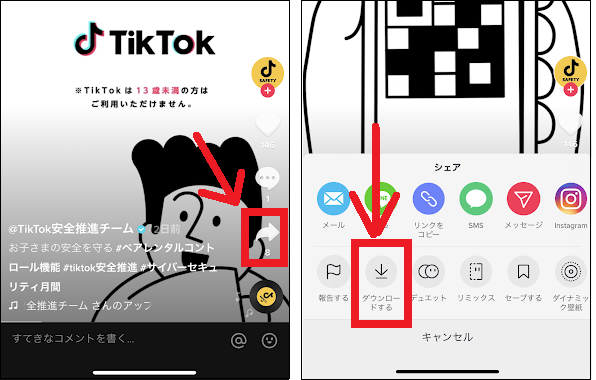
下記の順に手続きをして保存しましょう。
- 動画を開く
- シェアマークを押す
- 「ダウンロードする」を押す
自分の動画を保存する方法
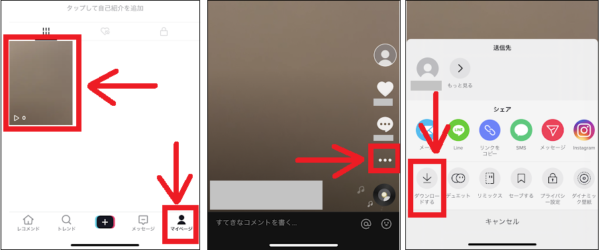
下記の順に手続きをして保存しましょう。
- マイページから動画を開く
- 「…」を押す
- 「ダウンロードする」を押す
コメントは削除されるが送信済ダイレクトメッセージは消えない
他のユーザーの動画に付けたコメントはすべて消えます。
しかし、送信したダイレクトメッセージはアカウントを削除しても関係なく残ります。
「送信済みのダイレクトメッセージをなかったことにしたいから、アカウントを削除したい」と考えている人は、その願いは叶わないので注意しましょう。
他アプリとの連携は解除されない
LINEやTwitterなどのアプリと連携している場合、TikTokのアカウントを削除しても、アプリ連携は解除されません。
連携先のアプリで解除の設定をする必要がありますが、詳しいやり方は後述します。
TikTokアカウントを削除する方法

アカウントを削除して退会したい場合の手順を、画像付きで解説します。
解説で使用している画像はiPhoneですが、Androidでも手順は同じです。
「マイページ」→「…」を押す

TikTokを開いたら、画面右下のマイページを押し、次に画面右上の「…」を押します。
「アカウントの管理」→「アカウントの削除」を押す
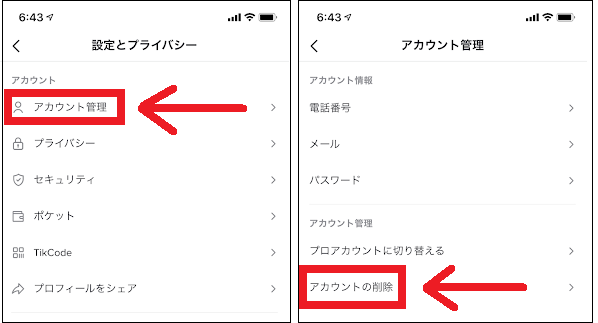
アカウントの管理を押したら、アカウントの削除を押します。
削除する
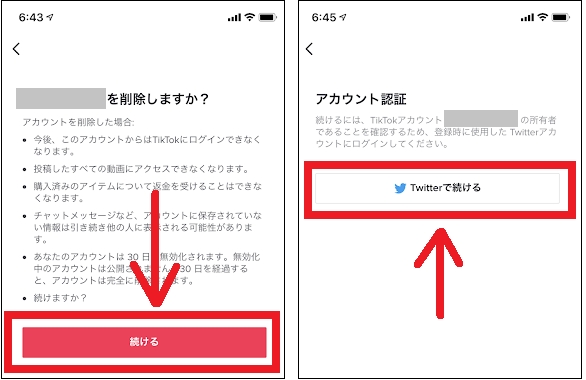
「続ける」を押し、他アプリと連携している場合はアカウント認証を行います。
例えばTwitterと連携している場合は、「Twitterで続ける」を押します。
アカウント認証が終了したら、また削除画面が表示されます。
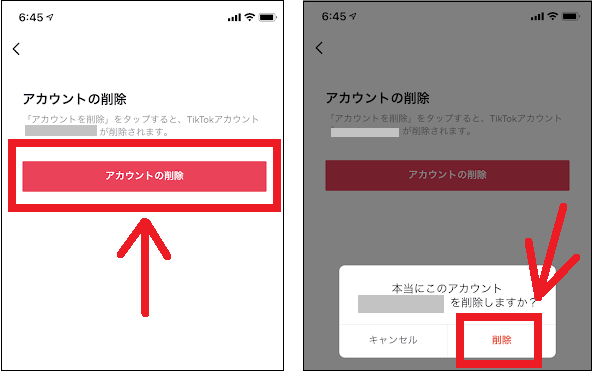
そして再び「アカウントの削除」を押し、本当に削除しますか?と表示されたら「削除」を押して手続き完了です。
他アプリと連携している場合の解除方法は、次に解説します。
TikTokアカウント削除後にアプリ連携を解除する方法

例として、Twitterと連携していた場合の解除方法を画像付きで解説します。
他アプリの場合も、大体の流れは同じです。基本的には連携先のアプリを開き、マイアカウントや設定画面から手続きをします。
「ホーム」→「三」を押す
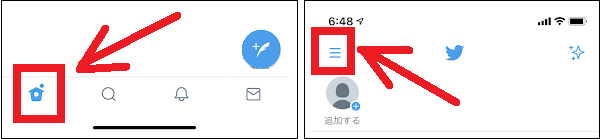
Twitterを開いたら、画面左下のホームボタンを押し、次にプロフィールアイコンの上にある「三」マークを押します。
「設定とプライバシー」→「アカウント」→「アプリとセッション」を押す
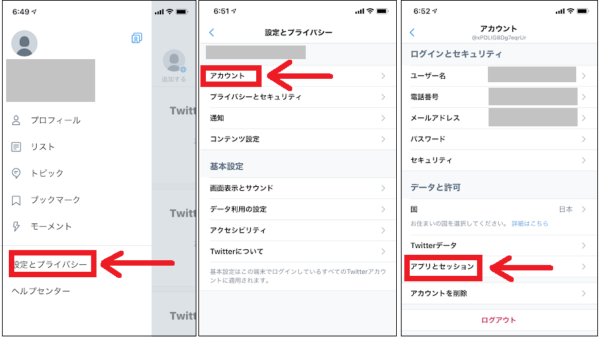
「設定とプライバシー」の文字を押すと画面が切り替わります。
次に「アカウント」の文字を押して、「アプリとセッション」を押すという流れで進みます。
TikTokを選んで連携を解除する(英語表記の場合もある)
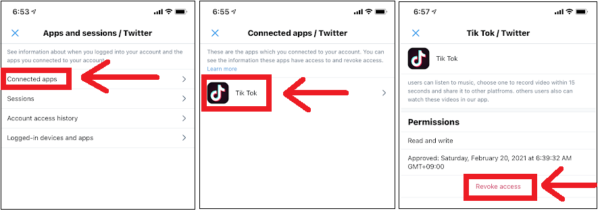
上の画像のように、ここから英語で表示されることがよくあります。
日本語変換する方法もありますが、わざわざ日本語に変換しなくても、英語表記のまま手続きをしたほうが手間が省けて楽です。
上の画像と解説を参考に、手続きを進めましょう。
まず、「Connected apps」を押したら、「TikTok」を選びます。
一番下の赤文字になっている「Revoke access(アクセス権を取り消す)」を押して手続き完了です。
削除の手続きが完了したら、下の画像が表示されます。
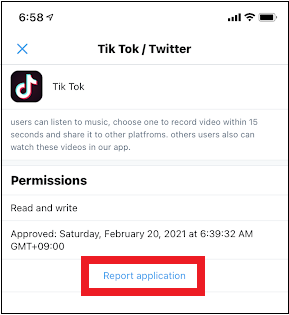
下部に青文字で「Report application」と表示された画面になっていたら完了です。
削除したTikTokアカウントを復元する方法
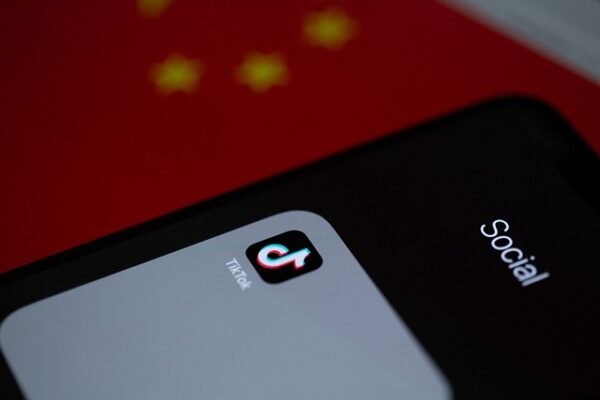
繰り返しますが、削除後30日以内であれば復元できるので、手順を画像付きで解説します。
「マイページ」→「登録」を押す
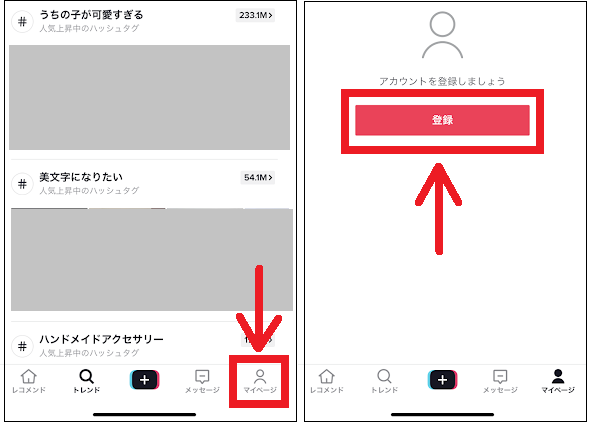
アプリを起動したら、右下の「マイページ」を押して、「登録」を押します。
「○○として続ける」の画面が表示されることもあります。
「○○として続ける」→「ログイン」を押す
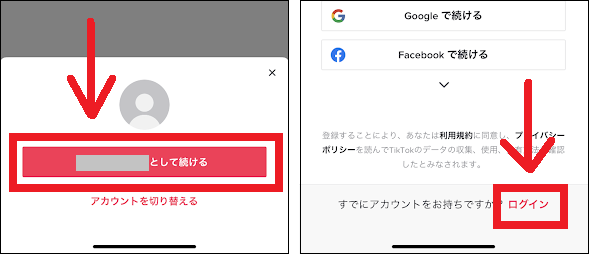
「(以前のユーザー名)として続ける」が表示されたら押します。
表示されなくても、次には同じ画面が表示されるので、一番下の「ログイン」を押します。
「復活」を押す
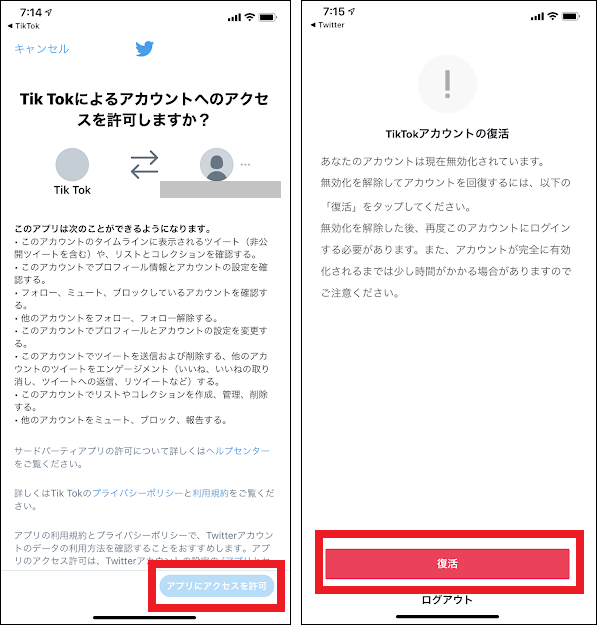
アプリ連携を解除しており、再び連携をするケースもあります。
その場合は、「アプリにアクセスを許可」を押しましょう。連携の手続き後、画面が切り替わります。
「復活」を押したら、アカウントの復元手続きは完了です。
TikTokアカウント削除の注意点

さいごに、アカウント削除に関する注意点を確認しておきましょう。
「アプリのアンインストール」「ログアウト」ではアカウント削除できない
アプリをアンインストールするだけでは、アカウントを削除できていません。
ログアウトを押しただけでも同様です。アカウントを削除したい場合は、必ず前述した削除の作業を行いましょう。
削除してから30日が過ぎたら復元できない
復元する方法も解説しましたが、削除してから30日が過ぎてしまうと、一切復元できなくなるので注意しましょう。
削除後30日以内は無効化されている状態なので、動画などは削除されていますが、期限内であれば復元はできます。
TikTokアカウント削除の手続きは簡単!事前に大切な動画は保存しておこう
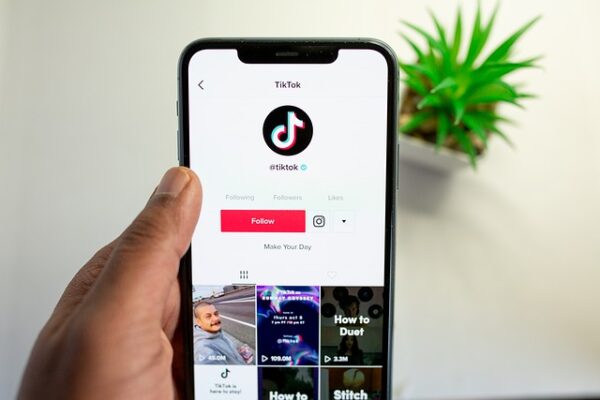
アカウントを削除する手続きは簡単なので、この記事の解説をご覧いただきながら作業を進めましょう。
削除したことを後悔することがあったとしても、30日以内であれば復元できます。
ただし、30日を過ぎてしまうと完全に消えてしまい復元できません。
後悔しないように、削除する前に大切な動画があればスマホ内に保存しておき、その後に手続きをしましょう。


